Lync-vergadering opnemen met hoge kwaliteit
Met Microsoft Lync kunnen mensen een onlinevergadering, video- of audiogesprek voeren en kunt u een Lync-vergadering opnemen om video, audio, instant messaging (IM), scherm delen, PowerPoint-dia's, whiteboard en polling vast te leggen. Hoe kunt u Lync Meeting niet opnemen op uw computer? Ontdek hier de oplossingen om te leren hoe u dat moet doen neem Lync-vergadering op met gemak.


Deel 1. Basismanier om Lync-vergaderingen op te nemen met de ingebouwde recorder
De directe manier om Lync Meeting op te nemen, is door het ingebouwde opnameprogramma te gebruiken. Maar u moet weten dat het alleen aan uw basisbehoeften voor opnemen kan voldoen. Als u meer opname- en bewerkingsfuncties nodig heeft, kunt u beter een professionele schermrecorder inschakelen. Hier is hoe te doen:
Stap 1. Klik Meer optiesen kies vervolgens Beginnen met opnemen.
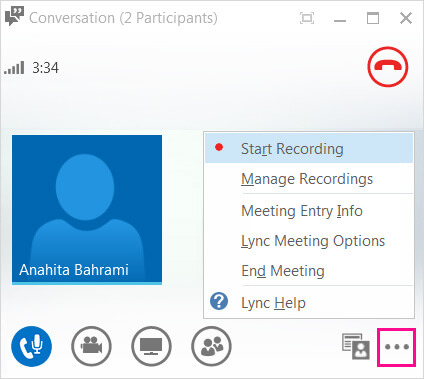
Stap 2Zoek de bedieningselementen onder aan de vergadering om de opname te onderbreken, hervatten of stoppen.

Stap 3Als u klaar bent, klikt u op Stop met opnemen en Lync slaat de opname automatisch op in MP4-indeling.
Stap 4Kies Opnamen beheren door op te drukken Meer optiesVervolgens kunt u hier alle opnamen zien. Om het af te spelen, klikt u met de rechtermuisknop op het opgenomen bestand en drukt u vervolgens op Afspelen. U kunt de bestandslocatie ook zoeken, hernoemen, verwijderen of kopiëren.
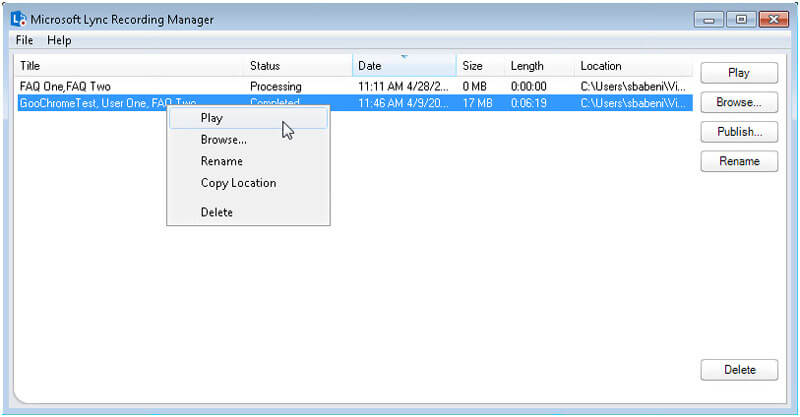
Deel 2. Professionele manier om Lync-vergaderingen in hoge kwaliteit op te nemen
Om Lync Meeting in hoge kwaliteit op te nemen, hebt u een professionele tool voor schermopname nodig - Vidmore Screen Recorder om u te helpen het beeld en geluid van Lync Meeting vast te leggen. Het kan al uw schermactiviteit, gameplay, webcamvideo's, online lezingen, enz. Opnemen. Het heeft ook de mogelijkheid om de audio van het systeemgeluid en de microfoon te halen. Bovendien heeft het een gebruiksvriendelijke interface, dus het zou gemakkelijk te gebruiken zijn. Nadat u het op uw computer heeft geïnstalleerd, kunt u deze stappen volgen om uw Lync-vergadering op te nemen.
- Neem een Lync-vergadering op met elk schermformaat.
- Neem alle audio van de Lync-vergadering op, evenals uw stem via de microfoon.
- Maak een screenshot van het hele scherm of het Lync Meeting-venster.
- Voeg tekst, pijlen, vormen, muisgebiedeffecten en muisklik toe aan uw opname.
- Werk met Windows 11/10/8.1/8/7 en Mac OS X 10.10 of hoger.

Stap 1Start Vidmore Screen Recorder
Start de opnametoepassing Lync Meeting op uw computer en selecteer Video Recorder op de hoofdinterface.

Stap 2Selecteer het video-opnamegebied
Om de volledige Lync-vergadering op te nemen, kunt u de Vol optie. Als u liever een specifiek gebied opneemt, klikt u op het Op maat optie om uw opnamegebied aan te passen.
Schakel in als u de audio van de Lync-vergadering moet opnemen Systeemgeluid, microfoon, of allebei.

Stap 3Configureer de uitvoerinstellingen
Zoek en klik Opname-instelling en kies het tabblad Uitvoer. Standaard is het uitvoerformaat WMV. U kunt ook MP4, MOV, F4V, TS, AVI of GIF selecteren. U kunt ook de videokwaliteit en framesnelheid wijzigen.
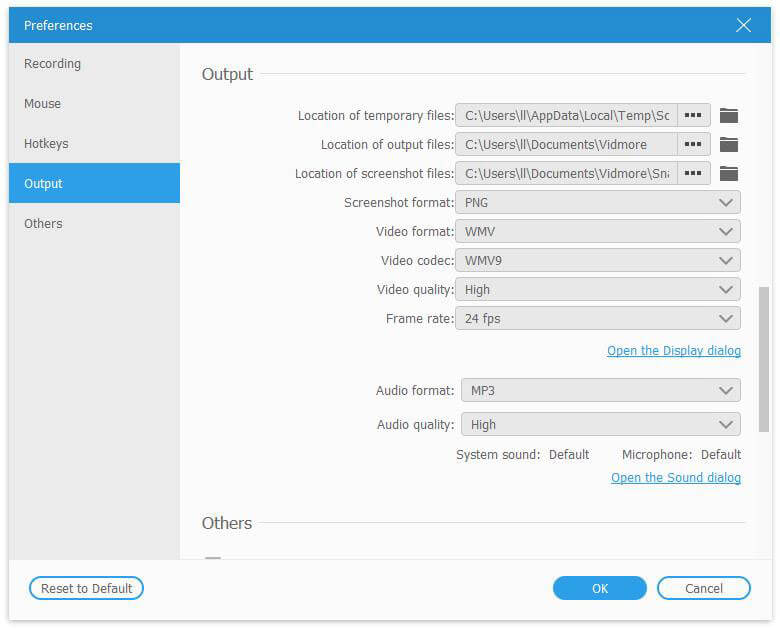
Stap 4Start uw opname van Lync Meeting
Klik nu REC om uw Lync-vergadering op te nemen. Tijdens het opnemen kunt u uw opname bewerken met realtime tekentools en screenshots maken.
Stap 5Sla de opname op
Als de vergadering voorbij is, klikt u op het Hou op knop om het opnameproces te stoppen. Vervolgens kunt u indien nodig een voorbeeld van de opname bekijken of deze bijsnijden. Klik vervolgens op het Opslaan knop om uw opname op te slaan.
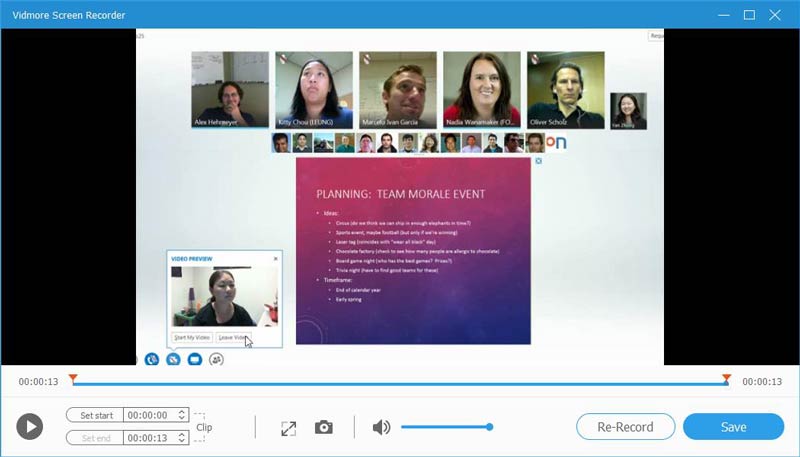
Naast het opnemen van Lync Meeting kunt u deze software ook gebruiken voor een Zoom-vergadering opnemen, WhatsApp-videogesprek, GoToMeeting.
Deel 3. Hoe u Lync-vergadering online kunt opnemen
Als u liever een online service gebruikt om Lync Meeting vast te leggen, kunt u het proberen Vidmore Gratis online schermrecorderZoals de naam al doet vermoeden, is het in staat om elk deel van uw scherm gratis online vast te leggen. U kunt Lync-vergadering opnemen op volledig scherm of in een geselecteerd gebied en audio opnemen van systeemgeluid, microfoon of beide. Het is volledig gratis zonder enige tijdslimiet, dus u kunt het gerust gebruiken. Volg de onderstaande stappen om uw
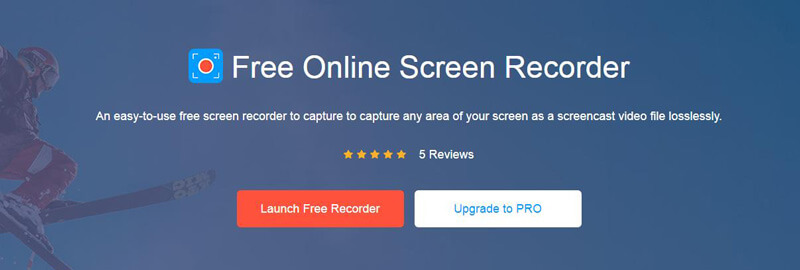
Stap 1. Open https://www.vidmore.com/free-online-screen-recorder/ en druk op de Start gratis recorder knop bovenaan deze webpagina om deze te openen. Voor het eerste gebruik moet u een opstartprogramma installeren om deze service te activeren. Na activering kom je in de applicatie.
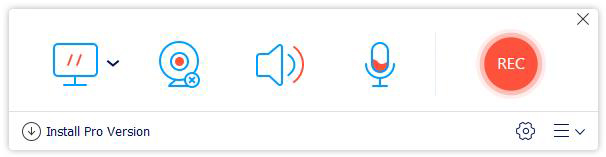
Stap 2Voordat u opneemt, kunt u het video- / audio-uitvoerformaat, de framesnelheid, de videokwaliteit, enz. Vooraf instellen.
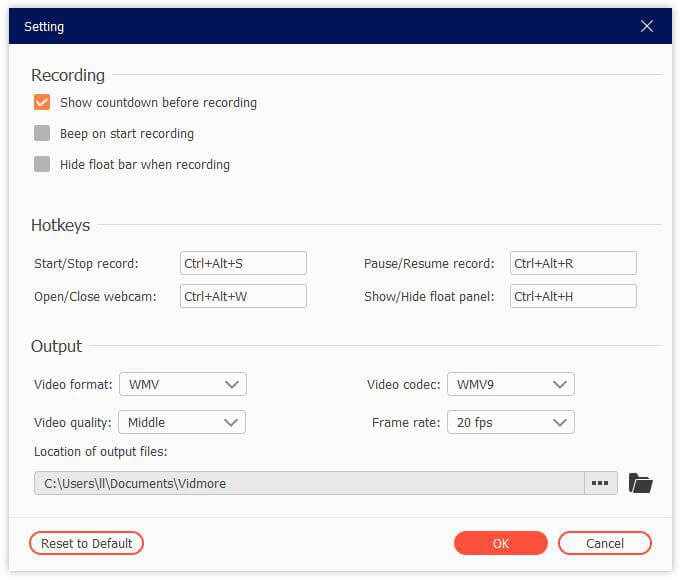
Stap 3Vervolgens kunt u het gebied aanpassen dat u wilt vastleggen. Ga vervolgens naar Lync Meeting en klik op het REC op de opnamebedieningsbalk om de opname te starten.
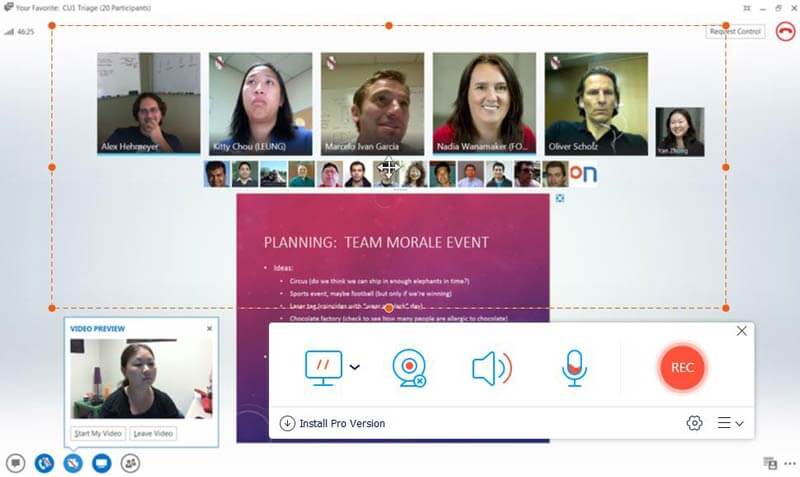
Stap 4Klik op als de vergadering voorbij is Hou op om het opnameproces te stoppen. U kunt een voorbeeld van het opgenomen bestand bekijken en het op uw computer opslaan. In het opnamegeschiedenisvenster kunt u elk bestand direct hernoemen, afspelen, delen en verwijderen.
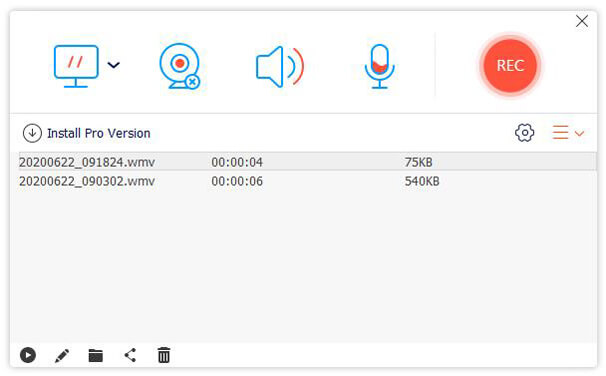
Deel 4. Veelgestelde vragen over het opnemen van Lync-vergaderingen
1. Hoe kan ik een opgenomen Lync-vergadering afspelen?
Lync laat een bericht zien wanneer de opname is voltooid. U kunt op de waarschuwing klikken om Opnamebeheer te openen. Als u dat mist, klikt u op Extra in het hoofdvenster van Lync en vervolgens op Opnamebeheer. Klik in het venster Opnamebeheer op uw opname om deze te markeren en klik vervolgens op Afspelen aan de rechterkant van het venster.
2. Waar worden de opnamen van Lync-vergaderingen opgeslagen?
Opnames worden opgeslagen in de map Videos / Lync Recordings op uw computer.
3. Kan ik een Lync-vergadering opzetten met Outlook 2013?
U kunt Outlook 2013 of Outlook Web App gebruiken om een Lync-vergadering te plannen. Wanneer u een Lync-vergadering toevoegt, wordt automatisch een koppeling toegevoegd aan uw vergaderverzoek om deel te nemen aan de onlinevergadering. Als u geen Outlook-programma (of Windows) gebruikt, kunt u nieuwe vergaderingen opzetten met Lync Web Scheduler.
4. Hoe hernoem ik een opname van een Lync-vergadering?
Om de naam van een opname te wijzigen, klikt u op Start> Alle programma's> Microsoft Lync> klikt u op Microsoft Lync Recording Manager. Zoek vervolgens het tabblad Lync-opnamen. Kies een opname en klik op Naam wijzigen. Typ een nieuwe naam en druk op ENTER.
Nadat u de drie eenvoudige manieren hebt doorlopen om Lync Meeting op te nemen, kunt u er een kiezen om de opname te starten. Als u echter op zoek bent naar een krachtigere tool met verschillende functies, is Vidmore Screen Recorder de winnaar.


